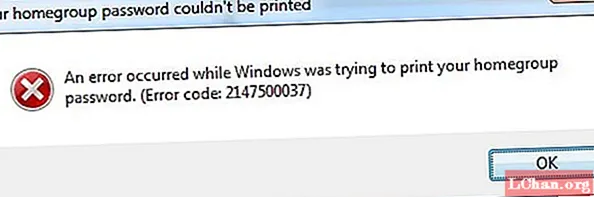04.11.13 — 19:58
Доброго времени суток!
Необходимо настроить рассылку из 1ски в Outlook.
Пробовала через ИнтернетПочтовыйПрофиль, на методе Послать выдает ошибку:
«Временные проблемы при аутентификации на сервере (SMTP error code 454,5.7.3. Client does not have permission to submit mail to this server.) От админа почтового сервера ничего внятного добиться не смогла.
Пробовала через ПочтовыйПрофиль, если Outlook 64-х разрядный, то не работает.
Может кто-нибудь сталкивался с такими проблемами
1 — 04.11.13 — 20:22
А почему не используешь объект ИнтернетПочта?
2 — 04.11.13 — 20:36
Я написала, через ИнтернетПочта выдает ошибку
3 — 04.11.13 — 20:36
«Client does not have permission to submit mail to this server»
Вроде всё по русски написано.
Увольняйте админа.
4 — 04.11.13 — 20:37
«через ПочтовыйПрофиль, если Outlook 64-х разрядный, то не работает.»
И выполняется НаСервере?
5 — 04.11.13 — 20:38
(4) Не поняла вопрос
6 — 04.11.13 — 20:39
(3) Админ очень тугой товарищ, а что не так?
7 — 04.11.13 — 20:42
(6) А то, что в сообщении указано всё. Юзер, под которым идёт отправка сообщения, не имеет права отправлять почту через этот сервер
(5) Значит, за учебники и учить контекст выполнения операции… (hint: есть НаКлиенте и НаСервере)
8 — 04.11.13 — 20:43
(7) отправляю от своей учетной записи, я же через аутлук почту посылаю
9 — 04.11.13 — 20:45
(8) Значит, нужно растугить админа и взять (хотя бы) у него логи сервера по момент отправки.
10 — 04.11.13 — 20:46
(9) мало что поняла, но спасибо
11 — 04.11.13 — 20:47
А почему с 64-х разрядной почтой не работает никто не знает?
12 — 04.11.13 — 20:55
(1) Я написала, через ИнтернетПочта выдает ошибку
13 — 04.11.13 — 21:04
(12) Что написала и какую ошибку выдает?
14 — 04.11.13 — 21:08
(13) К сожалению не знаю, не я тестировала
15 — 04.11.13 — 21:09
А что хоть написала-то? Покажи
16 — 04.11.13 — 21:10
(15) Ааа, не могу все на работе, а выхода в интернет там нет
17 — 04.11.13 — 21:11
(15) через ИнтернетПочтовыйПрофиль, на методе Послать выдает ошибку:
«Временные проблемы при аутентификации на сервере (SMTP error code 454,5.7.3. Client does not have permission to submit mail to this server.)
18 — 04.11.13 — 21:19
Проблемы с авторизацией на сервере. Либо что-то с логином-паролем, либо с самим сервером. Попробуй отправить сообщение от этого пользователя не из 1С.
19 — 04.11.13 — 21:22
(18) Это мой пользователь и через аутлук я письма посылаю
20 — 04.11.13 — 21:26
А почтовый сервер внешний или внутренний? И не Exchange ли это?
21 — 04.11.13 — 21:27
(20) Внутренний, Что такое Exchange не знаю
22 — 04.11.13 — 21:28
(21) Exchange — это обмен
23 — 04.11.13 — 21:29
24 — 04.11.13 — 21:30
Outlook с ним общается скорее всего посредством MAPI и SMTP там скорее всего действительно запрещен. Нужно пинать админа
25 — 04.11.13 — 21:30
(24)+ MAPI — Основной протокол взаимодействия клиентов с Exchange Server, обладает наиболее широкой поддержкой функций обмена почтовыми сообщениями и совместной работы над документами, в календарях и адресных книгах. Начиная с Exchange Server 2007 — также основной протокол обмена данными между ролью Cервера хранения почты (Mailbox role) и прочими ролями Exchange Server 2007.
26 — 04.11.13 — 21:38
(24) Я пишу
Профиль.АдресСервераSMTP = «бла-бла-бла»;
ошибка выскакивает не на методе подключиться, а на методе послать. если сервер Exchange, то он может с SMTP не работать?
27 — 04.11.13 — 21:40
(26) может
28 — 04.11.13 — 21:41
И по умолчанию так и есть
29 — 04.11.13 — 21:42
(27) Спасибо, попробую у админа выяснить, а как тогда быть? через MAPI подключаться?
30 — 04.11.13 — 21:43
(29) offcourse
31 — 04.11.13 — 21:44
1С MAPI не умеет
32 — 04.11.13 — 21:44
(30) А как код будет выглядеть?
33 — 04.11.13 — 21:49
(31) И что делать?
34 — 04.11.13 — 21:53
(33) Как я писал ранее: «Пинать админа»
35 — 04.11.13 — 22:13
Одинэсник то не лучше админа. Что с конторой то будет. Эххххх
36 — 04.11.13 — 22:33
(35) +1
37 — 04.11.13 — 22:54
(35) я студентка, и одинэсником стала месяц назад, сюда я за помощью обратилась, а не за оценкой моей деятельности
38 — 05.11.13 — 00:04
(37) Пол в личке исправь и добавь фотку.
39 — 05.11.13 — 00:09
(26) в ‘бла бла бла’ есть логин и пароль пользователя?
40 — 05.11.13 — 22:03
(39) Я пробовала писать
Профиль = Новый ИнтернетПочтовыйПрофиль;
Профиль.АдресСервераSMTP = «бла-бла-бла»;
Профиль.АдресСервераSMTP = 25;
Профиль.АутентификацияSMTP = СпособSMTPАутентификации.БезАутентификации;
Профиль.ПользовательSMTP = «МояУчетнаяЗапись»;
Профиль.ПарольSMTP = «ПрарольМоейУчетнойЗаписи»;
Профиль.Пользователь = «МояУчетнаяЗапись»;
Профиль.Пароль = «ПрарольМоейУчетнойЗаписи»;
ИнтернетПочта = Новый ИнтернетПочта;
Сообщение = Новый ИнтернетПочтовоеСообщение;
Сообщение.Тексты.Добавить(«Привет!»);
Сообщение.Отправитель = «МояУчетнаяЗапись»;
Сообщение.Получатели.Добавить(«МояУчетнаяЗапись»);
ИнтернетПочта.Подключиться(Профиль);
ИнтернетПочта.Послать(Сообщение);
ИнтернетПочта.Отключиться();
Выдает ошибку:
«Временные проблемы при аутентификации на сервере (SMTP error code 454,5.7.3. Client does not have permission to submit mail to this server.)
Пробовала писать
Профиль = Новый ИнтернетПочтовыйПрофиль;
Профиль.АдресСервераIMAP = «бла-бла-бла»;
Профиль.АдресСервераIMAP = 143;
Профиль.ПользовательIMAP = «МояУчетнаяЗапись»;
Профиль.ПарольIMAP = «ПрарольМоейУчетнойЗаписи»;
Профиль.Пользователь = «МояУчетнаяЗапись»;
Профиль.Пароль = «ПрарольМоейУчетнойЗаписи»;
ИнтернетПочта = Новый ИнтернетПочта;
Сообщение = Новый ИнтернетПочтовоеСообщение;
Сообщение.Тексты.Добавить(«Привет!»);
Сообщение.Отправитель = «МояУчетнаяЗапись»;
Сообщение.Получатели.Добавить(«МояУчетнаяЗапись»);
ИнтернетПочта.Подключиться(Профиль, ПротоколИнтернетПочты.IMAP);
ИнтернетПочта.Послать(Сообщение,,ПротоколИнтернетПочты.IMAP);
ИнтернетПочта.Отключиться();
Выдает ошибку что-то типа «Не удалось подключиться к серверу, неизвестная ошибка»
41 — 05.11.13 — 22:17
А если делаю так:
Сообщение = Новый ПочтовоеСообщение;
Сообщение.Текст = «Привет!»;
Сообщение.Отправитель = «1с»;
Сообщение.Получатели.Добавить(«МояУчетнаяЗапись»);
Почта = Новый Почта;
Почта.Подключиться(,);
Почта.Послать(Сообщение);
Почта.Отключиться();
На 32-х разрядной почте работает, а на 64-х выдает ошибку
«Ошибка при подключении к почтовому клиенту (код ошибки 2147500037)»
katrina12
42 — 06.11.13 — 19:04
Изменила способ аутентификации SMTP: было БезАутентификации, исправила на ПоУмолчанию и все заработало. Всем спасибо
Домашняя группа — это функция, встроенная в Windows для домашних пользователей, с помощью которой они могут совместно использовать ресурсы ПК с другими ПК в сети, которые являются частью сети домашней группы. Хотя домашняя группа — отличная функция, у нее есть свои плюсы и минусы, и при неправильной настройке она может помешать пользователям выполнять повседневные действия. Одна из таких проблем, с которой поможет эта статья, — это ошибка 2147500037.
“ Не удалось распечатать пароль вашей домашней группы. Произошла ошибка, когда Windows пыталась распечатать пароль вашей домашней группы. (Код ошибки: 2147500037) ”
Эта ошибка связана с Internet Explorer, поскольку Microsoft разработала многие его программы, которые зависят от Internet Explorer. Если Internet Explorer не является браузером по умолчанию, вы получите эту ошибку. Самый простой способ исправить это — перенастроить Internet Explorer в качестве веб-браузера по умолчанию.
Решение: установите Internet Explorer в качестве веб-браузера по умолчанию
Выполните следующие действия, чтобы установить Internet Explorer в качестве браузера по умолчанию.
-
Нажми на Кнопка Пуск Windows и в поле поиска введите: По умолчанию. Когда поиск возвращается Программы по умолчанию, щелкните по нему, чтобы открыть экран «Программы по умолчанию».
Image -
На экране программ по умолчанию щелкните значок Установите параметры программ по умолчанию.
Image -
Откроется экран со списком всех установленных программ, которые можно настроить как своего рода стандартные в Windows. Выбирать Internet Explorer и нажмите на Установить эту программу по умолчанию кнопка.
Image - нажмите ОК кнопка для выхода из панели управления
- Выбранный браузер теперь установлен по умолчанию. Теперь у вас должна быть возможность распечатать пароль вашей домашней группы.
- Remove From My Forums
-
Вопрос
-
Вылезает вот такое сообщение: «Не удалось напечатать пароль домашней группы Код ошибки 2147500037»
Вот скрин:http://fotki.yandex.ru/users/master-gunnar/view/194086/?p=0&page=0&ncrnd=9959
Может кто-нибудь подскажет как с этим бороться?
Ответы
-
Такая ошибка возникает, если в качестве браузера по умолчанию используется что угодно кроме IE. Установите IE браузером по умолчанию и пробуйте снова. Также вы можете сделать скриншот и распечатать картинку отдельно.
Мнения, высказанные здесь, являются отражением моих личных взглядов, а не позиции корпорации Microsoft. Вся информация предоставляется «как есть» без каких-либо гарантий
Доклады на Techdays:
http://www.techdays.ru/speaker/Vinokurov_YUrij.html-
Помечено в качестве ответа
24 июня 2010 г. 9:44
-
Помечено в качестве ответа
Автор:
Laura McKinney
Дата создания:
2 Апрель 2021
Дата обновления:
10 Июнь 2023
Содержание
- Часть 1: Как исправить код ошибки печати домашней группы 2147500037 в Windows 10/8/7
- Windows 7:
- Windows 8 / 8.1:
- Windows 10:
- Часть 2: Как управлять компьютером с учетной записью администратора
- Резюме
Вы могли испытать код ошибки «2147500037» пока вы отправляли любую команду печати. Вы когда-нибудь задумывались, что означает эта ошибка? Если вы подойдете к его интерпретации, он скажет, что «Windows не может распечатать документ для вас, потому что ему нужен проводник Windows, чтобы быть браузером по умолчанию». Специалисты заявляют, что эта ошибка ограничивает процесс печати «пароля домашней группы». Теперь вы, должно быть, блуждаете по домашней группе. Домашняя группа — это встроенные функции Windows, которые позволяют различным домашним компьютерам получать доступ к общим ресурсам в сети домашней группы, то есть к принтеру. Ошибка 2147500037 связана с проводником Windows, поскольку Microsoft разработала некоторую программу, которая зависит от проводника Windows.
- Часть 1: Как исправить код ошибки печати домашней группы 2147500037 в Windows 10/8/7
- Часть 2: Как управлять компьютером с учетной записью администратора
Поскольку ошибка связана с программой по умолчанию, вам не нужно стороннее программное обеспечение для ее удаления. Ее можно решить, установив Проводник Windows в качестве браузера по умолчанию. Вот полное руководство по установке браузера по умолчанию:
Windows 7:
- Щелкните «Кнопка статистики» и введите «По умолчанию» в строке поиска.
- Найдите «Программы по умолчанию» и щелкните по нему.
- Теперь выберите «Установить программы по умолчанию».
- Появится всплывающий экран со всеми установленными на вашем компьютере программами. Выберите «Internet Explorer» и выберите «Установить эту программу по умолчанию».
- После нажатия кнопки ОК вы можете безопасно выйти из панели управления.
Windows 8 / 8.1:
- Щелкните правой кнопкой мыши в нижнем левом углу рабочего стола и выберите «Панель управления».
- Найдите и откройте параметр «Установить программы по умолчанию».
- В окне «Установить программы по умолчанию» в списке программ выберите Internet Explorer, выберите «Установить эту программу по умолчанию» и нажмите «ОК».
Windows 10:
- Нажмите кнопку «Пуск» в Windows 10 и щелкните значок «Параметры», который отображается в левой части экрана.
- Среди различных перечисленных опций выберите «Приложения».
- Теперь с левой панели навигации перейдите к «Приложениям по умолчанию».
- Вы увидите Microsoft Edge в списке «Веб-браузер». Щелкните значок Microsoft Edge, и вы увидите всплывающее окно со списком установленных браузеров, выберите Internet Explorer, и все готово.
Часть 2: Как управлять компьютером с учетной записью администратора
Учетная запись администратора — самая мощная учетная запись на любом персональном компьютере. Это обеспечивает полный доступ держателю учетной записи к ресурсам, а также управление учетными записями других пользователей. Любой человек с учетной записью администратора может вносить ценные изменения. Как владельцу бизнеса или сетевому администратору вам может потребоваться полный доступ для отслеживания действий ваших сотрудников или пользователей. Чтобы установить пароль администратора, выполните следующие действия:
- Нажмите кнопку Windows + R на клавиатуре.
- В поле «Открыть:» введите compmgmt.msc и нажмите клавишу ВВОД.
- Дважды щелкните папку «Пользователи». Справа в списке локальных пользователей щелкните правой кнопкой мыши имя учетной записи для учетной записи администратора и выберите «Установить пароль».
Чтобы обезопасить ваш компьютер от злоумышленников, у вас должна быть только одна учетная запись администратора. Пароль этой учетной записи не должен быть длинным и сложным, чтобы его приходилось писать на стикерах. Если вы думаете, что не можете вспомнить пароль, вставьте его в секретный документ и сохраните как заблокированный файл. Предоставляйте соответствующие разрешения локальным учетным записям, а не дополнительные привилегии.
Резюме
Теперь вы должны знать решение для кода ошибки домашней группы 2147500037 и установку пароля учетной записи администратора. Если вы потеряли пароль от операционной системы Windows, не волнуйтесь! PassFab 4WinKey может помочь вам решить все проблемы с паролем Windows. Это стороннее программное обеспечение со 100% успехом не только для сброса паролей домена, но и для любого типа паролей Windows. Он стирает надежный и сложный пароль домена за меньшее время. Так что оставьте напряжение забытого пароля PassFab 4Winkey здесь для вас.
- Remove From My Forums
-
Question
-
Hi!
I want print a page (the homegroup key’s page). When I click on the «Print Page» to get a Error Message. The Message says: «An error occurred while Windows was trying to print your homegroup password. (Error Code:2147500037)»
Why get this? Whats I do?
=====================================================
¡Hola!
Yo quiero imprimir una página (la pagina de la clave del «HomeGroup». Cuando clico en «Print this Page» sale un Mensaje de Error. El mensaje dice: «An error occurred while Windows was trying to print your homegroup password. (Error Code:2147500037)»
¿Porqué sale esto? ¿Qué hago?
-
Edited by
Wednesday, April 8, 2009 3:04 PM
-
Moved by
Ronnie VernonMVP
Friday, April 10, 2009 1:32 PM
Focus
-
Edited by
Answers
-
Hi LGTCH,
Could you please let me know if other print job works fine? Could you print a document from Word or NotePad?
Thanks.
-
Marked as answer by
J. García
Thursday, April 9, 2009 9:36 AM
-
Marked as answer by